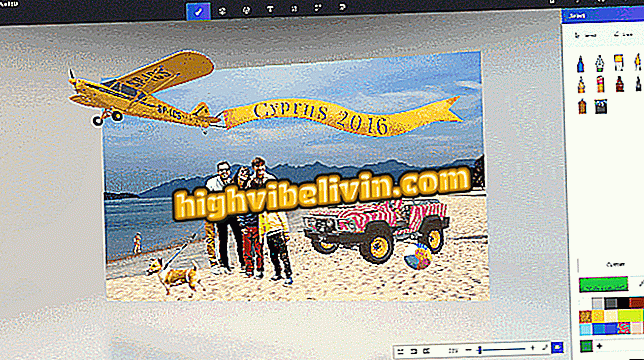'100% Gesù': come usare la traccia di Neymar che è diventata meme nella tua foto
La traccia "100% Gesù" usata dal giocatore Neymar in fronte è un successo tra i brasiliani. Per entrare nella folla e creare il proprio set da inserire nell'avatar, Pizap, un semplice editor di foto con versione per smartphone e telefono Android e iOS (iPhone e iPad) può essere d'aiuto. L'app ti consente di ritagliare l'allegato e incollarlo nell'immagine prescelta con risultati simili a un'edizione professionale in Photoshop. Nel browser, puoi persino regolare la luminosità dell'elemento in modo che assomigli a un'immagine reale.
Ecco come assemblare con la band "100% Jesus" di Neymar per la versione web di Pizap e l'applicazione per condividere i tuoi fan con il team brasiliano ai Mondiali 2018. Per non lasciare alcun dettaglio dall'esterno, tanto più indicato è quello di utilizzare l'app tramite il tablet o uno smartphone di grande schermo. Dopo aver salvato l'effetto, puoi aggiungere l'immagine al profilo dei social network, come Instagram, e pubblicarla su Facebook, Twitter, Pinterest e Tumblr.
Selfie do Neymar: come inserire il filtro sulla foto del profilo di Facebook
Vuoi comprare il cellulare, la TV e altri prodotti scontati? Conoscere il confronto
Dal computer
Passaggio 1. Aprire Pizap nel browser. Sulla homepage, scegli l'opzione "Modifica una foto" e poi seleziona "Nuovo piZap" per usare la versione con strumenti avanzati;
una foto "e selezionare il nuovo piZap per iniziare la modificaPassaggio 2. Seleziona l'immagine che riceverà l'assemblea, cioè guadagnerà lo stendardo "100% Gesù" sulla fronte. L'ideale è cercare una foto in cui il viso si trovi nella stessa posizione dell'accessorio, che verrà aggiunto nei seguenti passaggi;

Seleziona la foto che si troverà nella parte inferiore della montatura e riceverai la traccia di Neymar
Passaggio 3. Dopo aver aperto l'immagine che sarà la traccia, fare clic sull'icona "Ritagliata" indicata da una bambola e forbici nel menu laterale sulla sinistra dello schermo. Quindi premere "Avanti" per continuare sullo strumento. Nella pagina successiva, fare clic su "Personalizzato" per selezionare l'intero bordo dell'accessorio che si inserisce nell'assieme;
Out "per aprire lo strumento Pizap mountsPassaggio 4. Ancora una volta, Pizap richiederà una foto. Questa volta, aggiungi l'immagine con lo striscione "100% Gesù". Come nel passaggio 2, cerca una foto in cui il giocatore sia con la testa nella stessa posizione della tua in modo che l'assemblea sia perfetta;
Passaggio 5. Per semplificare il taglio della striscia, selezionare solo l'area della foto in cui appare l'accessorio. In questo modo non è necessario ingrandire l'immagine per selezionare il contorno esatto. Dopo aver regolato la griglia, confermare in "Applica", sul lato sinistro dello schermo;

Regola la griglia solo nell'area in cui appare la traccia per una facile selezione
Passaggio 6. Utilizzando il cursore del mouse, aggiungere un contorno all'accessorio. I punti dovrebbero iniziare e finire nel cerchio rosso. Se commetti un errore, puoi modificare la selezione nel passaggio successivo;

Realizza l'intero contorno della traccia sul Pizap usando il cursore del mouse
Passaggio 7. Rivedere l'intero intervallo selezionato e verificare se è necessario regolare qualsiasi punto intorno all'accessorio. Basta fare clic sulla casella più vicina all'area che si desidera riordinare e trascinare nella posizione corretta. In questo caso, controlla se una parte dei capelli del giocatore appare o qualche suggerimento che non ti sembrerà buono sulla tua foto. Quando sei sicuro della selezione, conferma con "Finish";

Correggere un punto che era fuori dalla selezione e finalizzare il taglio della traccia
Passaggio 8. Trascina la striscia "100% Gesù" nell'area della fronte. È possibile regolare le dimensioni dell'accessorio fino a quando non scatta nella testa. Per rendere il set ancora più realistico, regola la luminosità, il contrasto e il colore della striscia in modo che abbia lo stesso tono della tua foto. Conferma tutte le modifiche all'icona verde "verifica" nella casella degli strumenti dell'oggetto;
Passaggio 9. Per salvare l'immagine e posizionarla sul tuo avatar, fai clic su "Salva" nella parte superiore e salva la foto sul tuo computer. Se vuoi condividere direttamente i tuoi profili, vai su "Condividi" e scegli tra Facebook, Twitter, Pinterest o Tumblr.

Salva l'assemblaggio sul computer e condividi i tuoi fan in Brasile sui social network
Per telefono o tablet
Passaggio 1. Apri Pizap su un telefono o tablet Android o iOS e fai clic su "Modifica foto";

Apri l'app Pizap sul tuo telefono o tablet con sistemi Android o iOS
Passaggio 2. Aprire l'immagine che riceverà la traccia Neymar. Proprio come la versione web, cerca una foto in cui la tua posizione contribuisca a rendere l'impostazione realistica. Dopo l'apertura, fai clic su "Aggiungi taglio" nel menu in basso dell'app. Per continuare nella funzione, seleziona "Seleziona foto" e aggiungi l'immagine che contiene la traccia "100% Gesù";
CutOut "e seleziona l'immagine con la traccia NeymarPassaggio 3. Per semplificare la selezione degli accessori, utilizzare lo zoom situato nella parte inferiore dello schermo. Il pulsante "Pan" aiuta nell'approccio. Scegli la dimensione del pennello e fai clic su "Pennello" per coprire l'intera corsia. Se commetti un errore, usa la gomma. Per confermare il processo, fare clic sull'icona "verifica" nell'angolo destro del menu;

Ingrandisci l'immagine per aiutare con la selezione e usa il pennello per dipingere la striscia
Passaggio 4. Regolare il ritaglio in modo che la striscia aderisca bene alla fronte. Quando sei soddisfatto, fai clic su "Salva" nell'angolo superiore destro dell'app per salvare la foto nella galleria del dispositivo.
Qual è la migliore applicazione per la coppa del mondo? Commento sul.

Come guardare le partite di calcio sul cellulare Globo Play